Arquivos PDF são muitas vezes usado no trabalho, e às vezes para a conveniência de editar o conteúdo do arquivo PDF, vamos optar por converter o arquivo PDF em um Excel planilha. Então, como posso converter um arquivo PDF em uma planilha do Excel? Como converter arquivos PDF para planilhas do Excel?
Aqui está uma demonstração concreta com todos, como resolver rapidamente a operação de conversão entre PDF e Excel arquivos em lotes, espero trazer-lhe ajuda!
SanPDF
1. Pode ajudá-lo a trabalhar com mais eficiência poupe mais tempo e desfrute de uma vida colorida.
2. Ele é dividido em desktop e web versões.
Versão desktop: Suporta Windows XP / Vista / 7/8/10.
Versão Web: Suporte para Windows / Mac / Linux e outros sistemas operacionais.
3. O estilo de design plano da área de trabalho e na web, a interface de operação é simples e refrescante e pode satisfazer suas necessidades a qualquer momento e fazer você se sentir conveniente e confortável.
Abaixo, eu darei a você uma demonstração concreta de como usar a versão online e a versão para PC do SanPDF. Espero te ajudar. Conectados
versão:
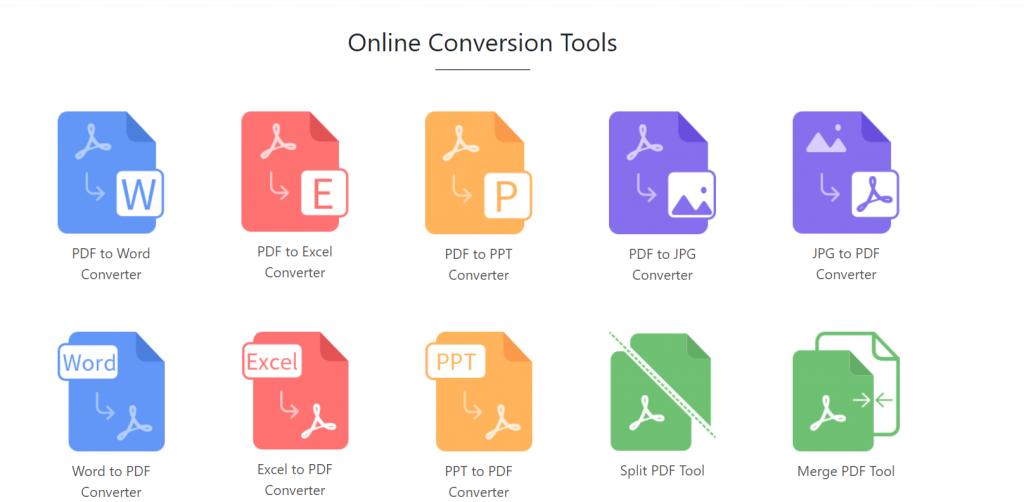
Versão para PC:
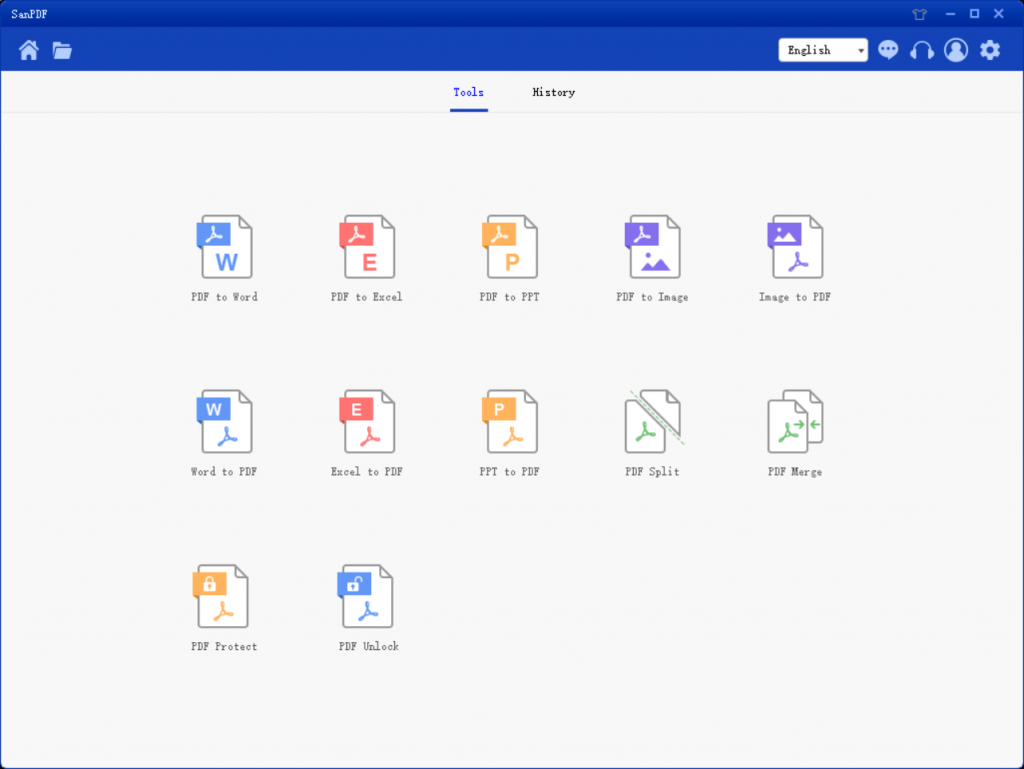
1.Primeiro SanPDF aberto
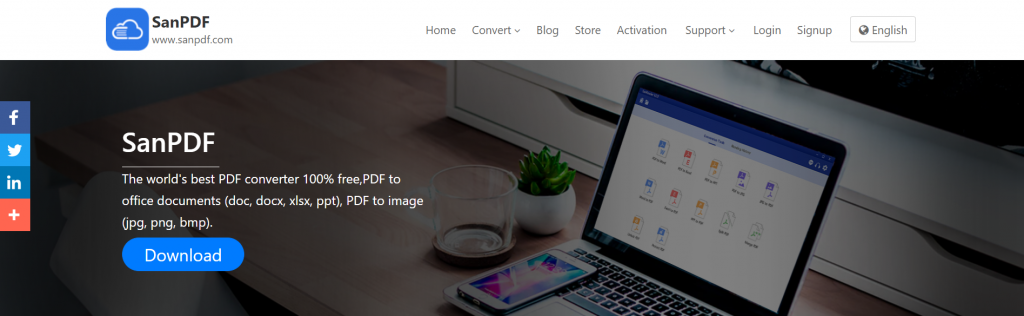
2. Escolha os recursos que você precisa – Excel para PDF.
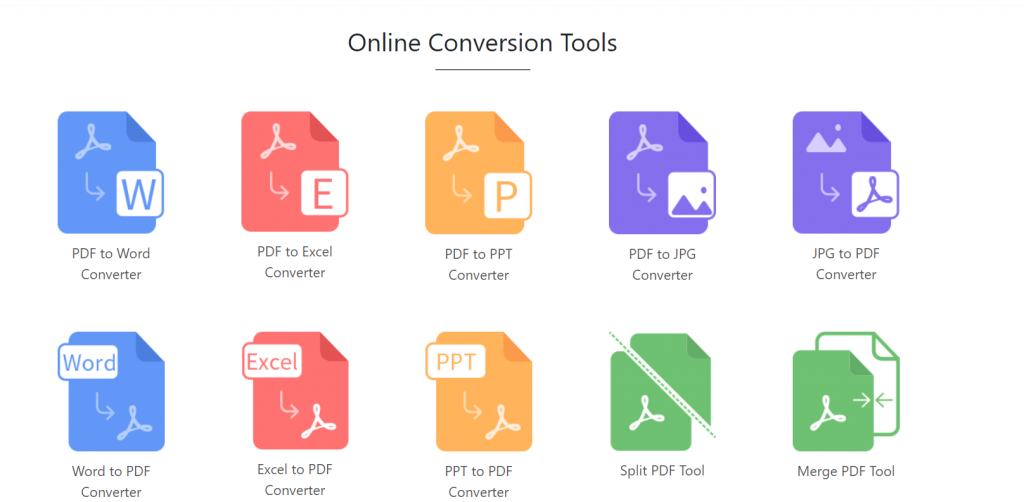
3. Selecione a planilha do Excel que você precisa converter.
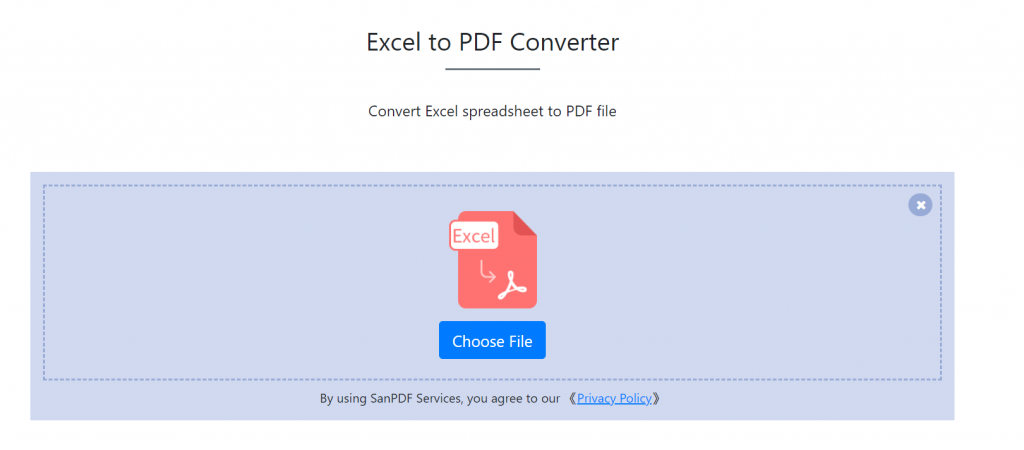
4.Finalmente, clique para iniciar a conversão.
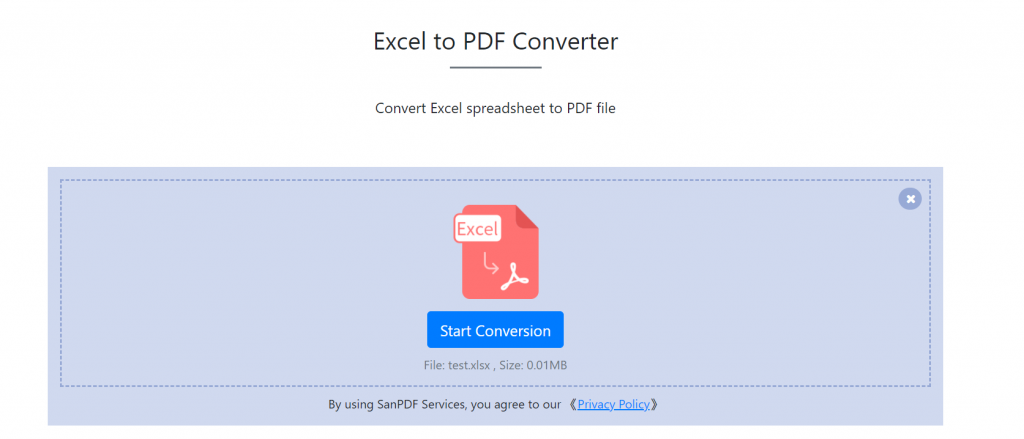
5.Finalmente, clique no download.
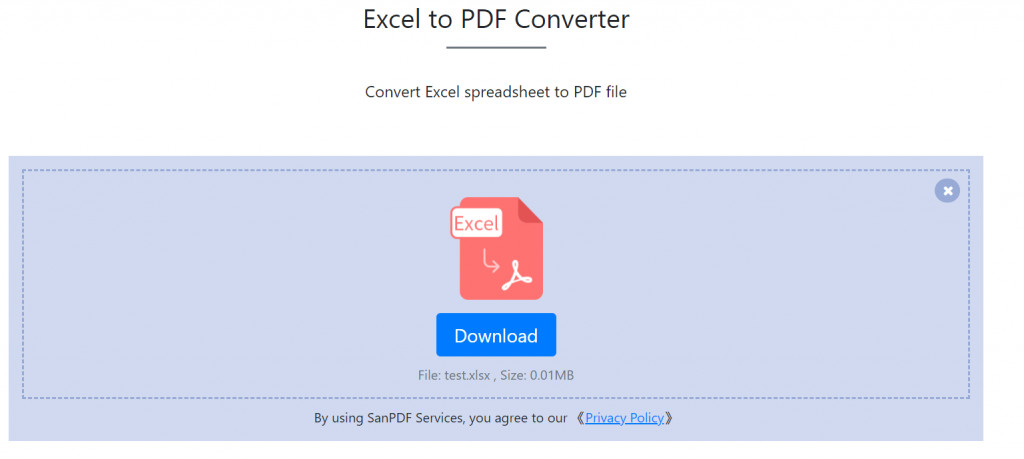
Se você acha que a conversão online não é conveniente o suficiente, faça o download para a área de trabalho, o que será muito conveniente de usar.
1.Login SanPDF para baixar.
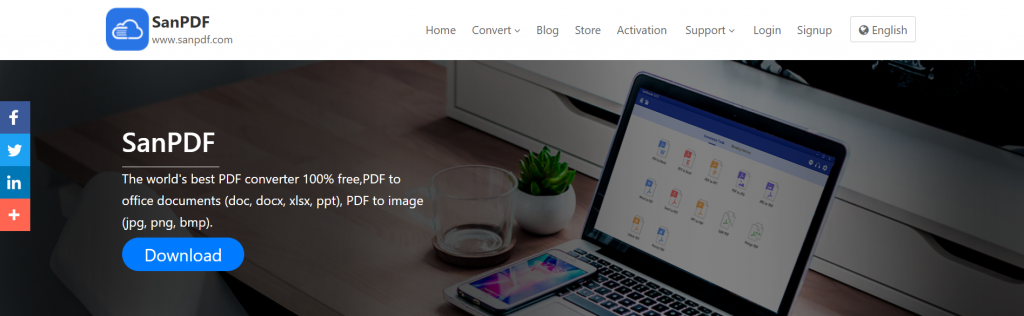
2. Selecione o disco que você precisa armazenar.
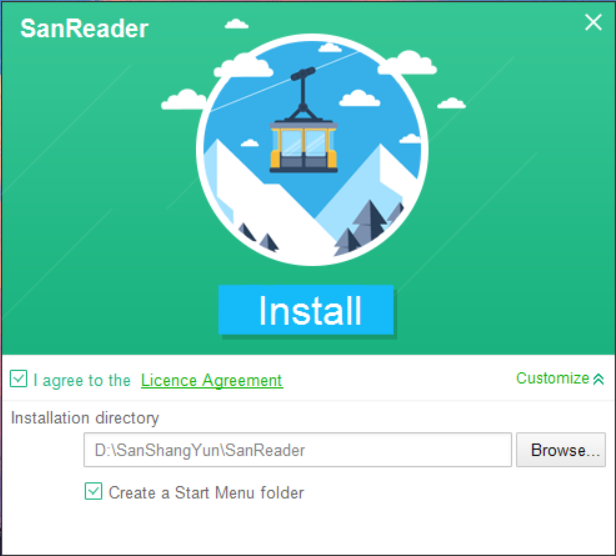
3. Conclua o download para usar.
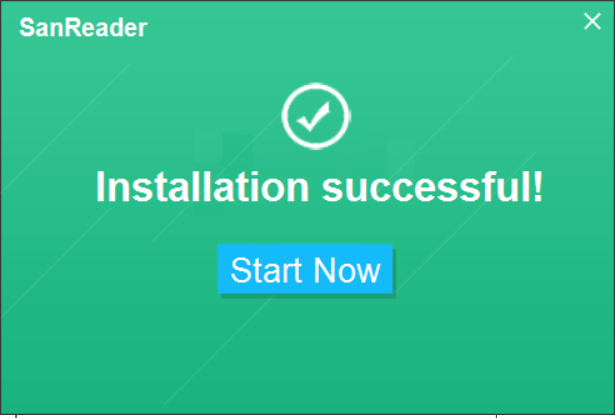
4. Você encontrará isso após a abertura.
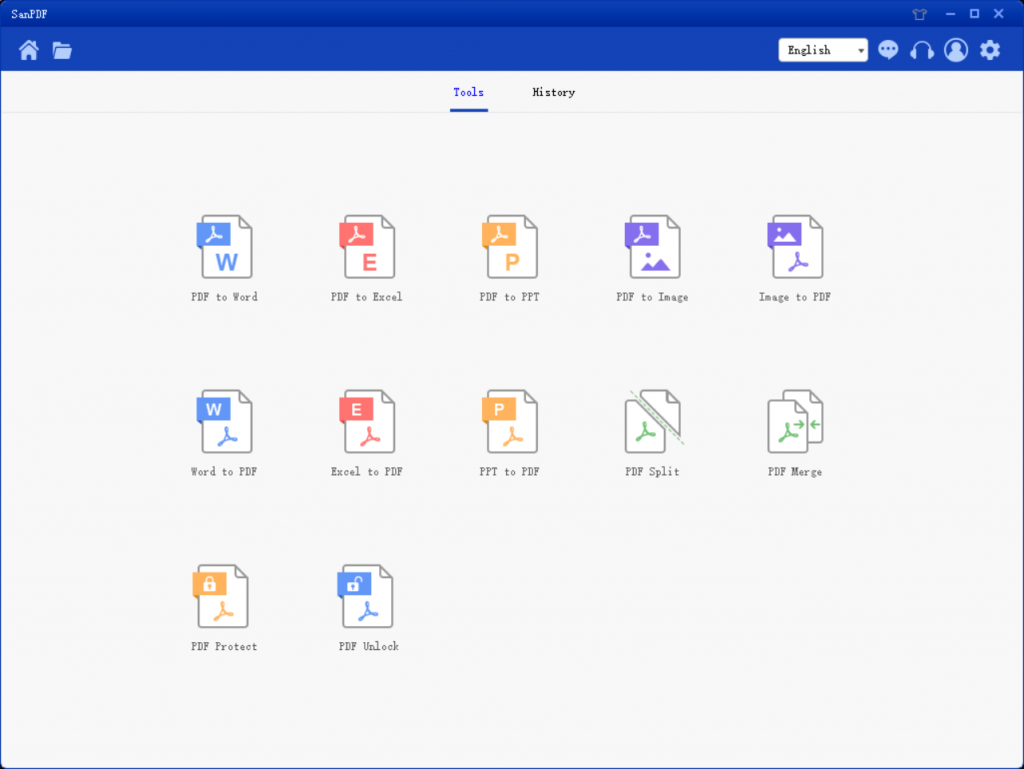
5.Em seguida, selecione a função PDF to Excel.
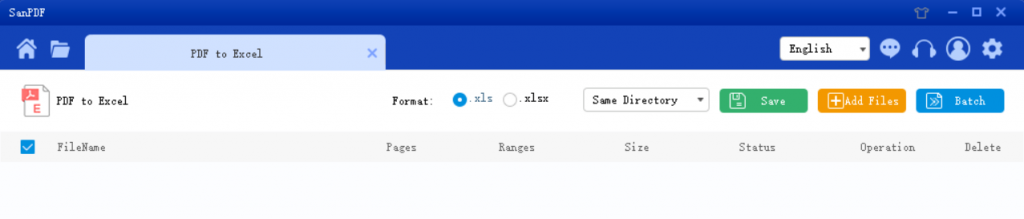
6. Selecione o local para salvar na Lista de Salvamento, clique em Adicionar Arquivo, selecione o arquivo PDF que você deseja converter e clique em Iniciar Conversão.
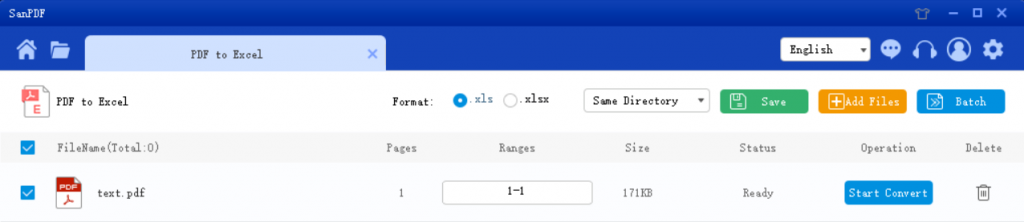
7.Após a conversão ser bem sucedida, selecione “Browse Directory” e você encontrará o Excel convertido. Se você deseja excluir o arquivo convertido no “Próximo diretório de navegação”, clique no botão “Excluir”.
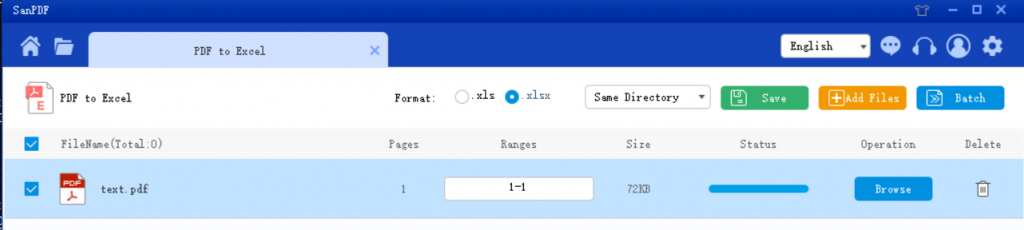
Ainda existem muitas pessoas usando a versão do Excel 2003, o formato xls, então qual é a diferença entre xls e xlsx?
1.xls é um formato binário exclusivo.
2.xls Sua estrutura principal é a estrutura do tipo de documento composto.
3. A estrutura principal do xlsx é uma estrutura do tipo XML que usa compactação baseada em XML para ocupar menos espaço. O significado do último x em xlsx está aqui.
Dicas: Ao escolher um formato, certifique-se de preste atenção em xls ou xlsx!
Este é o método PDF para o Excel, você pode consulte as etapas acima ao usar, é muito simples. Este conversor de PDF é fácil de usar e fácil de usar. Além de PDF para o Excel, você também pode converter PDF para Word, PPT e imagens. Aqueles que precisam podem baixá-lo e experimentá-lo!
Segurança:
Nós respeitamos a privacidade. Depois de 24 horas de arquivo conversão, eles sempre serão removidos do nosso servidor. Para maiores informações, Por favor, leia nossa política de privacidade.
Sanpdf ajuda você a aumentar a eficiência e poupe mais tempo para uma vida colorida.